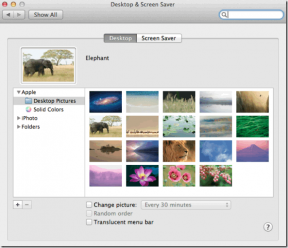Jak zobaczyć poufne treści na Twitterze
Różne / / April 07, 2023
Podczas gdy Twitter jest całkiem rozwinięta aplikacja społecznościowa, nie jest w pełni wolny od nieodpowiednich treści i NFSW. Dlatego Twitter oznacza takie tweety jako treści wrażliwe i ukrywa je przed użytkownikiem. Jednak niektóre tweety są nieprawidłowo oznaczone, a jeśli chcesz uzyskać do nich dostęp lub ogólnie nie masz nic przeciwko oglądaniu takich treści, oto jak zobaczyć poufne treści na Twitterze.

Twitter zapewnia opcję wyłączenia lub włączenia poufnych treści na Twitterze. W tym artykule pomożemy Ci korzystać z tego przełącznika zarówno w wersji internetowej, jak i aplikacji mobilnej. Ale zanim to nastąpi, najpierw zrozummy, co oznaczają treści wrażliwe.
Co to jest wrażliwa treść na Twitterze
Za każdym razem, gdy użytkownik przesyła obraz w ramach tweeta, może podać informacje dotyczące charakteru tweeta. Kiedy więc użytkownik zdecyduje się tweetować o czymś, co wymaga ostrzeżenia dla widzów, na przykład o drażliwych lub nieprzyjemnych treściach, może odpowiednio zaznaczyć swoje ustawienia multimediów.

A kiedy to zrobią, Twitter odnotuje to i oznaczy jako poufną treść. Dlatego, gdy użytkownik zobaczy taki tweet, zobaczy informację „Następujące media zawierają potencjalnie poufne treści”. Teraz będziesz mógł zobaczyć tylko obraz lub wideo na Twitterze po kliknięciu „Pokaż”.
Jednak, jak wspomniano wcześniej, niektóre tweety mogą być błędnie oznaczane jako wrażliwe, dlatego możesz rozważyć wyłączenie tej flagi. Oto jak możesz to zrobić.
Notatka: Niestety te elementy sterujące nie są jeszcze dostępne w aplikacji na iPhone'a. Możesz jednak użyć Twittera w Safari, aby zmienić ustawienia poufnych treści i to samo znajdzie odzwierciedlenie w Twojej aplikacji na iPhone'a.
Jak przeglądać poufne treści na Twitterze
Oto kroki, aby włączyć przełącznik, aby wyświetlić poufne treści na Twitterze. Przyjrzyjmy się, jak to zrobić w internetowej wersji Twittera.
Zezwalaj na poufne treści w sieci Twitter
Krok 1: Kliknij ikonę trzech kropek na głównym ekranie Twittera.

Krok 2: Kliknij „Ustawienia i prywatność” w sekcji „Ustawienia i wsparcie”

Krok 3: Kliknij „Prywatność i bezpieczeństwo”.
Krok 4: Wybierz „Treść, którą widzisz”.

Krok 5: Teraz odznacz pole obok „Wyświetl multimedia, które mogą zawierać poufne treści”.

Następnie przyjrzyjmy się włączaniu tej opcji w Aplikacja mobilna Twittera. Pamiętaj, że ta opcja nie jest niestety dostępna dla aplikacji na iPhone'a.
Włącz poufne treści na Twitterze na Androidzie
Krok 1: Stuknij swoje zdjęcie profilowe i wybierz „Ustawienia i prywatność”.


Krok 2: Teraz dotknij „Prywatność i bezpieczeństwo” i wybierz „Treści, które widzisz”.


Krok 3: Upewnij się, że masz włączony przełącznik „Wyświetl multimedia, które mogą zawierać poufne treści”.

W ten sposób możesz zobaczyć tweety z poufnymi treściami na swoim kanale. Jeśli jednak chcesz również włączyć wrażliwe tweety podczas wyszukiwania na Twitterze, przeczytaj następną sekcję tego artykułu.
Jak zezwolić na poufne treści w wyszukiwaniach na Twitterze
Oto, jak możesz zobaczyć poufne treści w wyszukiwarkach na Twitterze. Udostępniliśmy metody zarówno dla wersji internetowej, jak i aplikacji. Jednak ta opcja jest dostępna tylko dla aplikacji na Androida, a nie dla iPhone'a.
Zmień ustawienie treści wrażliwych dla wyszukiwań na Twitterze w sieci
Krok 1: Kliknij ikonę trzech kropek na głównym ekranie Twittera.

Krok 2: Kliknij „Ustawienia i prywatność” w sekcji „Ustawienia i wsparcie”

Krok 3: Przejdź do „Prywatność i bezpieczeństwo” i wybierz „Treści, które widzisz”.

Krok 4: Teraz wybierz Ustawienia wyszukiwania.

Krok 5: Pamiętaj, aby odznaczyć pole obok „Ukryj poufne treści”.

Przyjrzyjmy się teraz procedurze aplikacji Twitter na Androida.
Włącz poufne treści w wyszukiwaniu na Twitterze za pomocą aplikacji na Androida
Krok 1: Stuknij swoje zdjęcie profilowe i wybierz „Ustawienia i prywatność”.


Krok 2: Teraz dotknij „Prywatność i bezpieczeństwo”.
Krok 3: Wybierz „Treść, którą widzisz”.


Krok 4: Stuknij w Ustawienia wyszukiwania.
Krok 5: Wyłącz przełącznik „Ukryj poufne treści”.


Otóż to! Będziesz mógł zobaczyć poufne treści za pomocą wyszukiwania na Twitterze. Następnie przyjrzyjmy się, jak oznaczyć tweety jako wrażliwe.
Jak zmienić ustawienia wrażliwych treści na Twitterze dla swoich tweetów
Kiedy dodajesz poufne media do swoich tweetów, musisz poinformować Twittera o ich naturze. Jeśli więc chcesz oznaczyć media w swoich tweetach jako poufne treści, oto jak możesz to zrobić.
Włącz ustawienia treści wrażliwych dla swoich tweetów w sieci
Krok 1: Kliknij ikonę trzech kropek na głównym ekranie Twittera.

Krok 2: Kliknij „Ustawienia i prywatność” w sekcji „Ustawienia i wsparcie”

Krok 3: Kliknij „Prywatność i bezpieczeństwo”. Wybierz swoje tweety.

Krok 4: Wybierz opcję „Oznacz media, które tweetujesz, jako zawierające materiały, które mogą być wrażliwe”.

Teraz przyjrzyjmy się krokom aplikacji mobilnej. Ta opcja jest jednak dostępna zarówno dla aplikacji na Androida, jak i iPhone'a.
Zmień ustawienia wrażliwych treści na Twitterze dla swoich tweetów w aplikacji mobilnej
Krok 1: Stuknij swoje zdjęcie profilowe i wybierz „Ustawienia i prywatność”.


Krok 2: Teraz dotknij „Prywatność i bezpieczeństwo” i wybierz Twoje tweety.


Krok 4: Teraz włącz przełącznik „Oznacz media, które tweetujesz, jako zawierające materiały, które mogą być wrażliwe”, aby wyświetlać je jako treści wrażliwe na Twitterze.

To wszystko, co musisz wiedzieć o wrażliwych treściach na Twitterze. Jeśli jednak masz więcej pytań, zajrzyj do sekcji FAQ poniżej.
Często zadawane pytania dotyczące wrażliwych treści na Twitterze
Tak, wrażliwe treści są bezpieczne na Twitterze. Jednak to treść i informacje zawarte w mediach mogą być nieprzyjemne lub niepokojące.
Tak, musisz podać swoją datę urodzenia podczas rejestracji na Twitterze, aby treści były skutecznie moderowane.
Zobacz Wrażliwe treści na Twitterze
Oto jak zobaczyć poufne treści na Twitterze i zarządzać kontrolkami. Mamy jednak nadzieję, że Twitter udostępni te funkcje również w aplikacji na iPhone'a. Być może jest to dobra mała sugestia z naszej strony dla Elona Muska teraz? Możemy tylko czekać i obserwować.
Ostatnia aktualizacja 28 marca 2023 r
Powyższy artykuł może zawierać linki partnerskie, które pomagają wspierać Guiding Tech. Nie wpływa to jednak na naszą rzetelność redakcyjną. Treść pozostaje bezstronna i autentyczna.